Windows10にMicrosoftStoreアプリを再インストールする方法
誤ってシステムからMicrosoftStoreアプリケーションを削除したため、またはMicrosoft Storeをリセットして、カスタムインストールされたすべてのMicrosoftアプリケーションを削除する必要があったためにMicrosoftStoreアプリケーションを再インストールすることをお勧めします。
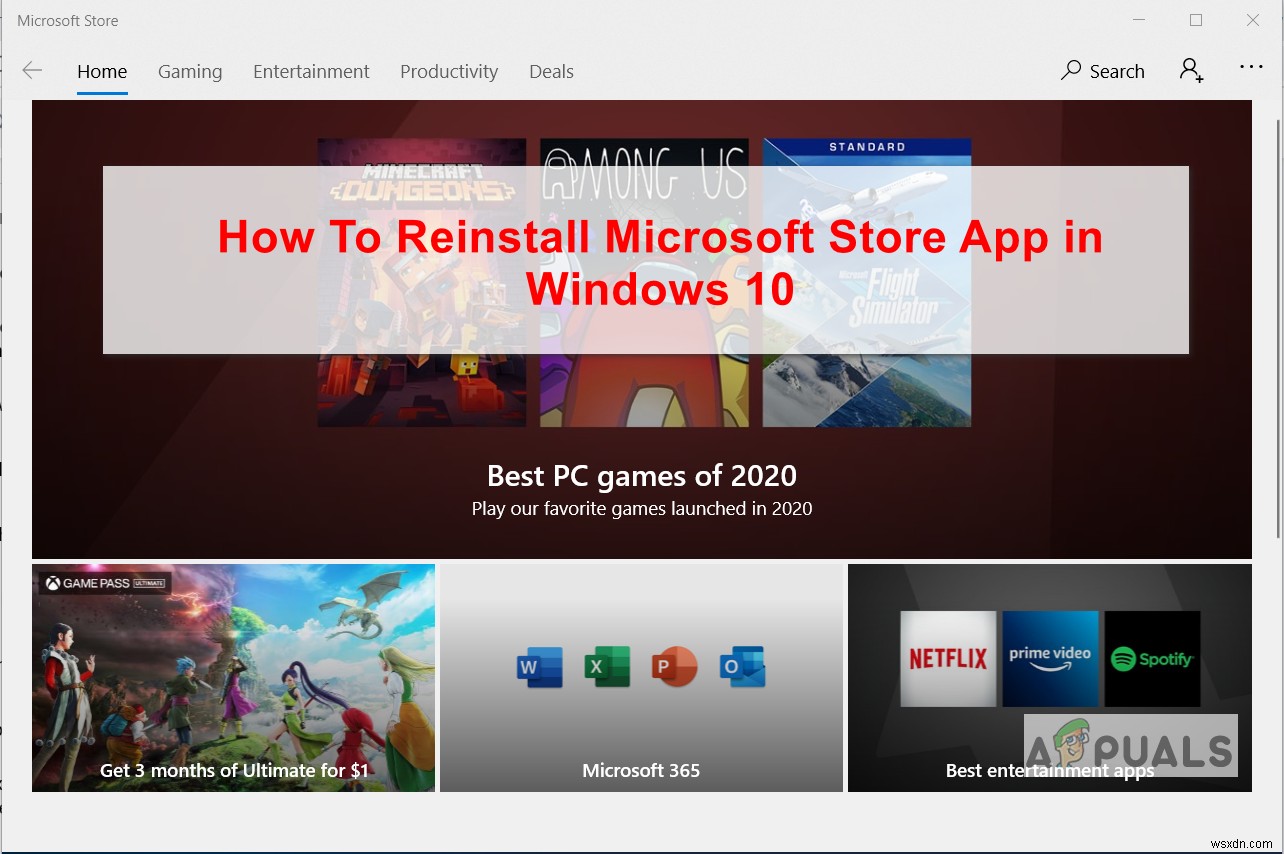
Microsoft Storeには、アプリケーションを再インストールするオプションがないことに注意してください。これは、管理者モードでPowerShellを使用してのみ実行できます。一部のユーザーにとっては、コマンドラインインターフェイスの使用に慣れていないため、これは難しいように思われるかもしれませんが、これを行うには数秒と数コマンドしかかかりません。
WindowsPowerShellを使用する
Windows Powers Shellは、Windowsアプリケーションを制御および自動化するためのユーザー機能を提供するコマンドラインユーティリティです。ネイティブのグラフィカルユーザーインターフェイスよりもはるかに多くの制御を提供します。この方法では、Windows Powerシェルを使用して、 Get-AppxPackageを使用してプログラムを再インストールします。 およびAdd-AppxPackage 指図。これらのコマンドは、署名されたアプリパッケージを取得してユーザーアカウントにインストールするために使用されます。以下の手順に従ってください:
- WindowsPowerShellを開く 管理者モードで、Windowsの検索バーで検索し、右クリックして管理者として開きます。
- 次のコマンドを入力してパッケージを再インストールします。このコマンドをコピーして貼り付けるだけで構文エラーを回避し、 Enterを押すことができます。
Get-AppXPackage *WindowsStore* -AllUsers | Foreach {Add-AppxPackage -DisableDevelopmentMode -Register "$($_.InstallLocation)\AppXManifest.xml"}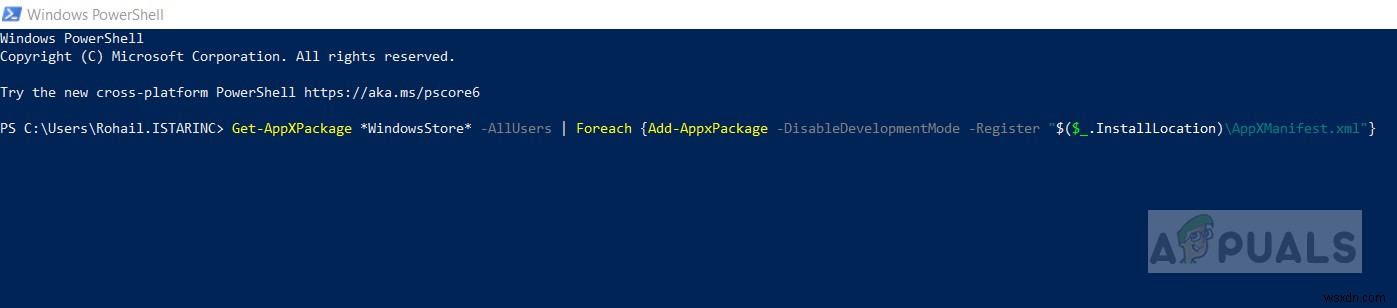
- コマンドが実行されたら、コンピュータを再起動する必要があります
- ここで、 Microsoft Storeと入力します Windowsの検索バーで開くことができるはずです。
- 一部のユーザーはコマンドを実行できず、次のいずれかのエラーが発生します。
Add-AppxPackage : Cannot find path 'C:\AppXManifest.xml' because it does not exist. At line:1 char:61 + ... | Foreach {Add-AppxPackage -DisableDevelopmentMode -Register "$($_.I ... + ~~~~~~~~~~~~~~~~~~~~~~~~~~~~~~~~~~~~~~~~~~~~~~~~~~~~~~~~~ + CategoryInfo : ObjectNotFound: (C:\AppXManifest.xml:String) [Add-AppxPackage], ItemNotFoundException + FullyQualifiedErrorId : PathNotFound,Microsoft.Windows.Appx.PackageManager.Commands.AddAppxPackageCommandAdd-AppxPackage : Deployment failed with HRESULT: 0x80073CF6, Package could not be registered. error 0x80070057: While processing the request, the system failed to register the windows.applyDataExtension extension ...
error 0x80070057: Cannot register the request because the following error was encountered during the registration of the windows.applyDataExtension extension: The parameter is incorrect.
An internal error occurred with error 0x80070002.
Package could not be registered. Merge Failure : error 0x80070003 : Cannot register the Microsoft.WindowsStore_2015.23.23.0_x64__8wekyb3d8bbwe package because there was a merge failure.
- これは、 Microsoft Store AppXがないためです。 パッケージがコンピューターにインストールされているか、インストールされていますが、パッケージが不完全であり、1つ以上の依存関係がありません。その場合、最初にMicrosoftAppXパッケージをインストールする必要があります。 Microsoftインストーラーを直接ダウンロードすることはできません。代わりに、次のURLにアクセスしてサードパーティのWebサイトからダウンロードする必要があります。
- 次のリンクをコピーしてリンクジェネレータに貼り付けます 小売を選択します (または適切なオプション)ドロップダウンからボタンをクリックしてリンクを生成します。 Microsoft Appxインストーラーパッケージは、 .Net Framework、.Net Runtime、およびVC Libsに依存しているため 、サイトにはこれらすべてのパッケージが一覧表示されます。 PCアーキテクチャ(32ビットまたは64ビット)に応じて、これらのパッケージの最新バージョンをダウンロードする必要があります。
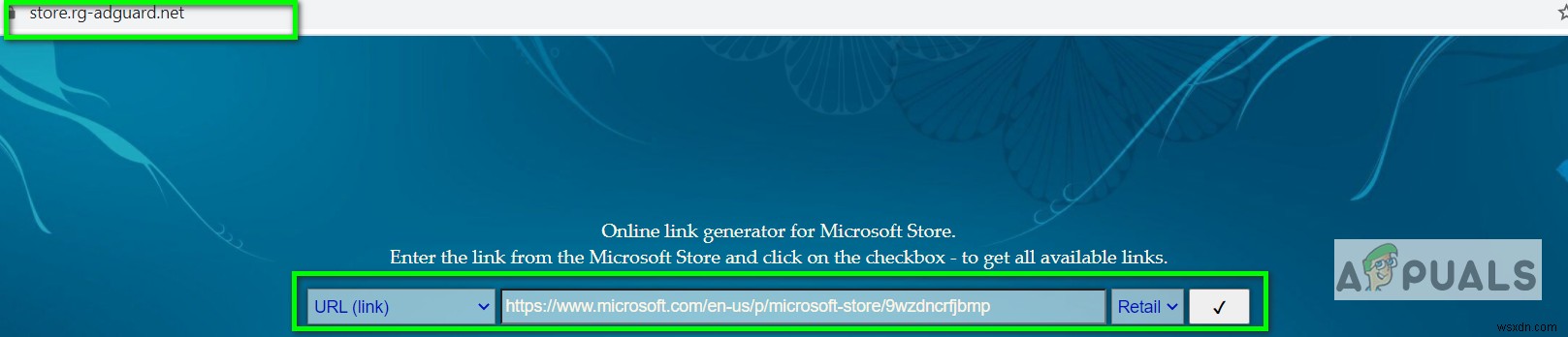
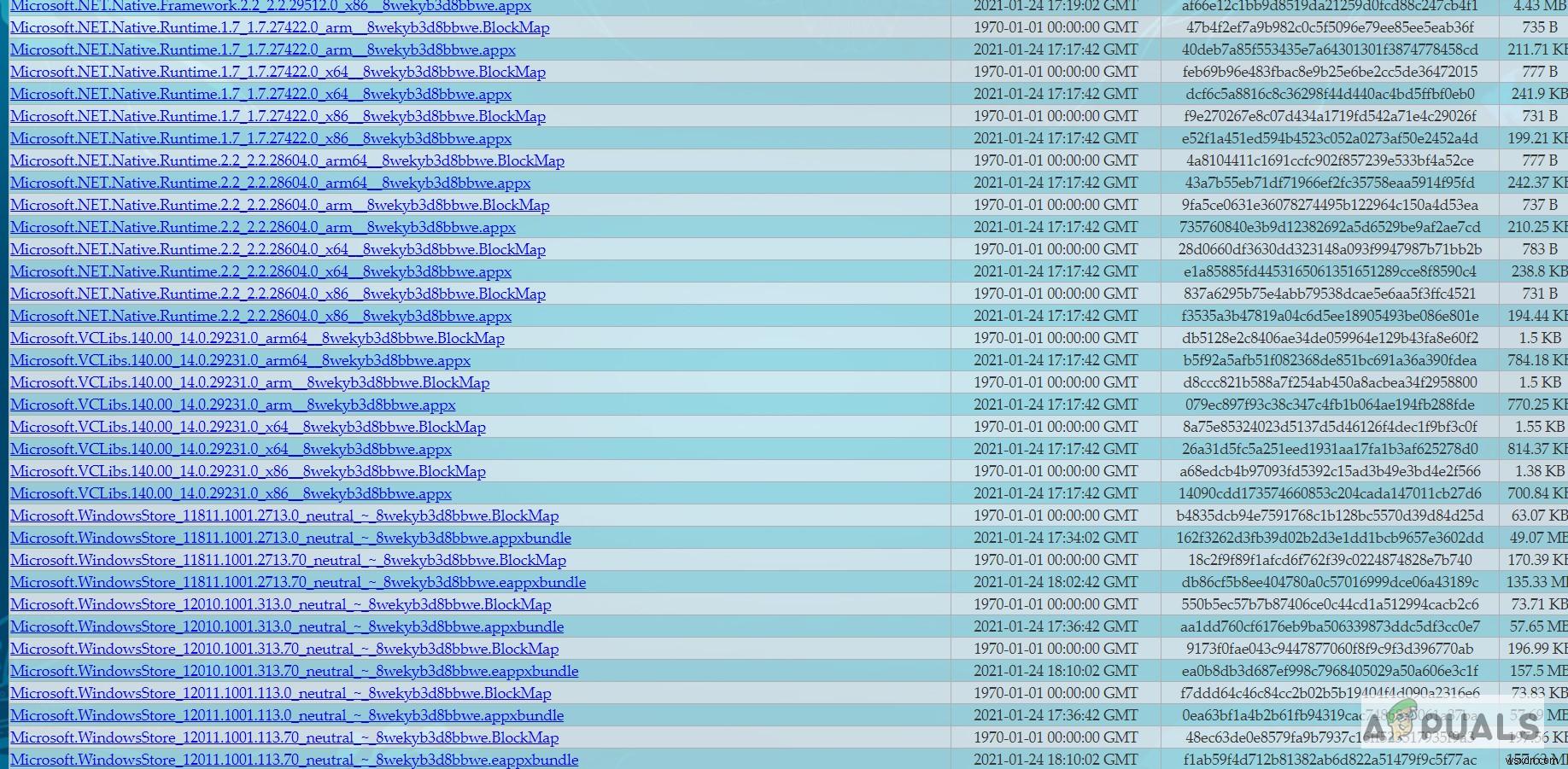
- 以下の4つのパッケージをダウンロードしたら、ダウンロードしたフォルダーに移動して、依存する各パッケージをインストールします。これらのパッケージの1つ以上がすでにインストールされている可能性もあるため、エラーが発生した場合は Deployment failed with HRESULT:0x80073D02 、これらのパッケージのいずれかをインストールしている間は、インストールをスキップできます。
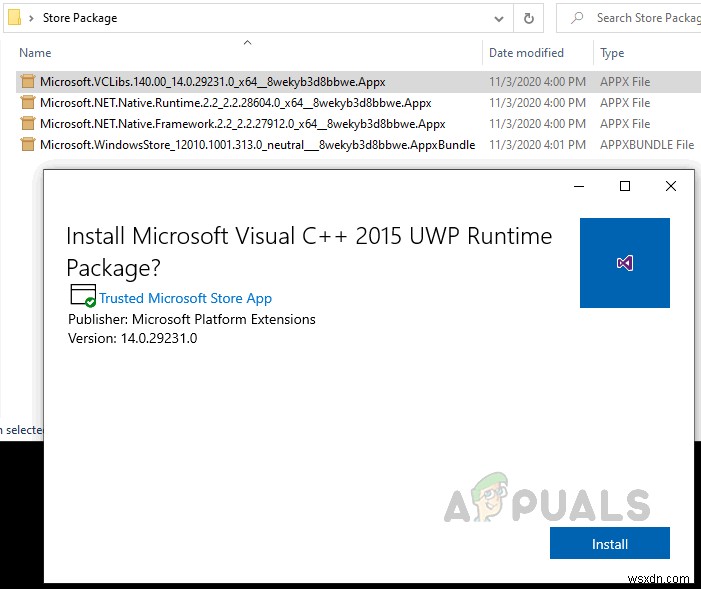
- .Netランタイムをインストールした後 、 .Net Framework およびVCLibs 最後に、 Microsoft Windows Store .appxをインストールします fieをバンドルして、プロセスを完了します。
- 完了したら、 WindowsPowerShellで次のコマンドを入力してMicrosoftStoreAppXパッケージを確認できます。 これにより、MicrosoftStoreアプリの詳細とすべての依存関係が一覧表示されます。
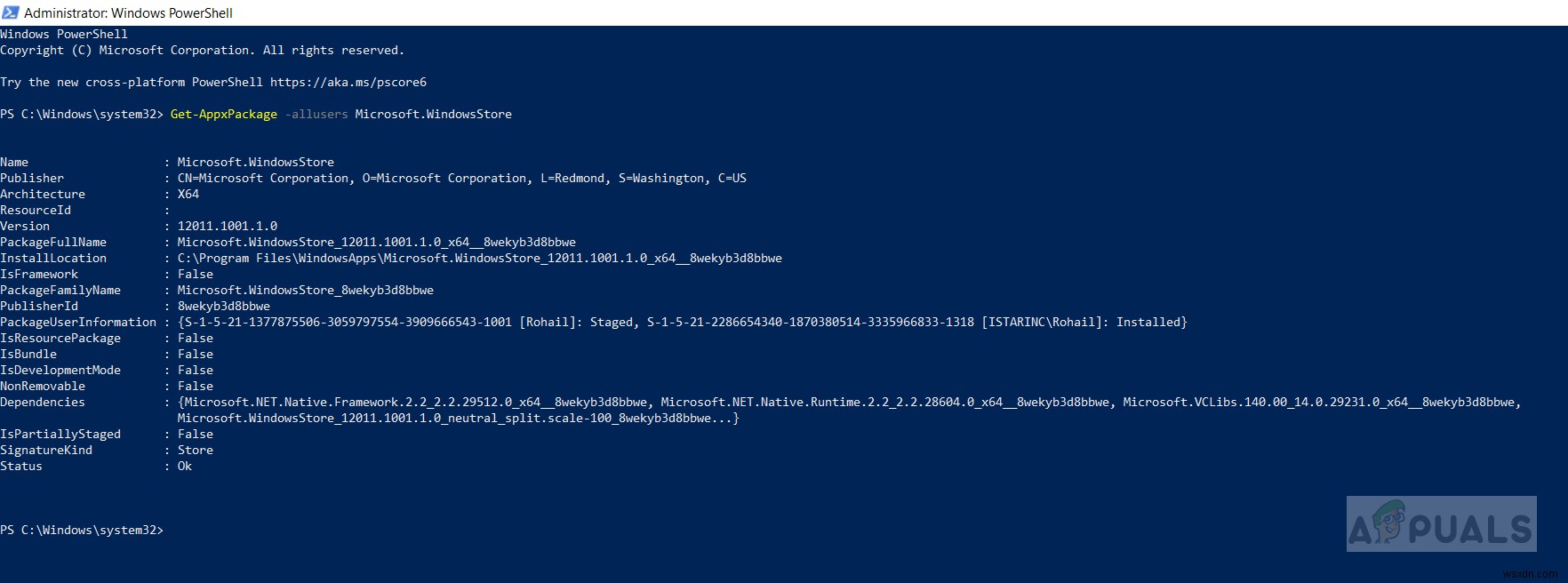
-
Windows 10 または Windows 11 を再インストールする方法
Windows コンピュータで問題が発生していますか?本のすべてのトリックを試しましたが、それでも正常に動作しませんか?心配する必要はありません。すばやく再インストールするだけで問題が解決する場合があります。幸運なことに、Windows コンピュータを再インストールする方法は無数にあります。それらすべてを1つずつ見ていきます。 「この PC をリセットする」オプションから始めましょう。 1.この PC をリセット PC をリセットする最も一般的な方法の 1 つは、この PC をリセット を使用することです。 オプションで、Windows の設定で使用できます。 [この PC をリセット] を
-
Windows 11 を再インストールする方法
Windows 11 が動作していない、または最初にインストールしたときほどスムーズに動作しないと感じた場合は、Windows 11 を再インストールすることでこれを修正できます。このプロセスは、不足または破損したシステム ファイルを復元するのに役立ち、オペレーティング システムを相変わらず新鮮。ただし、Windows 11 の再インストール プロセスは簡単なことではなく、構成が必要な設定とオプションの膨大なプールをユーザーが歩き回る必要があります。 Windows 11 を再インストールする方法にはさまざまな方法があります。すべての方法を説明しましたので、お好みの方法を選択してください。 W
